我有一个在VMware Player上设置的虚拟机,作为客户操作系统运行Ubuntu 10.04。
该虚拟机是在一个20GB的虚拟驱动器上创建的,只有一个分区用于工作空间。最后,我需要扩展虚拟驱动器的大小。通过VMware Player菜单轻松地调整驱动器大小,并增加了大约10GB。现在,我需要调整主分区的大小(相对于创建一个独立分区并挂载它,我更愿意这样做)。
根据GParted显示,我现在有以下分区:
此外,一些来源建议系统应该从LiveCD启动,这样文件系统就不是引导分区,从而更容易调整大小。如上所述,我运行的是虚拟机,所以我不确定如何从LiveCD启动它。有什么想法吗?
该虚拟机是在一个20GB的虚拟驱动器上创建的,只有一个分区用于工作空间。最后,我需要扩展虚拟驱动器的大小。通过VMware Player菜单轻松地调整驱动器大小,并增加了大约10GB。现在,我需要调整主分区的大小(相对于创建一个独立分区并挂载它,我更愿意这样做)。
根据GParted显示,我现在有以下分区:
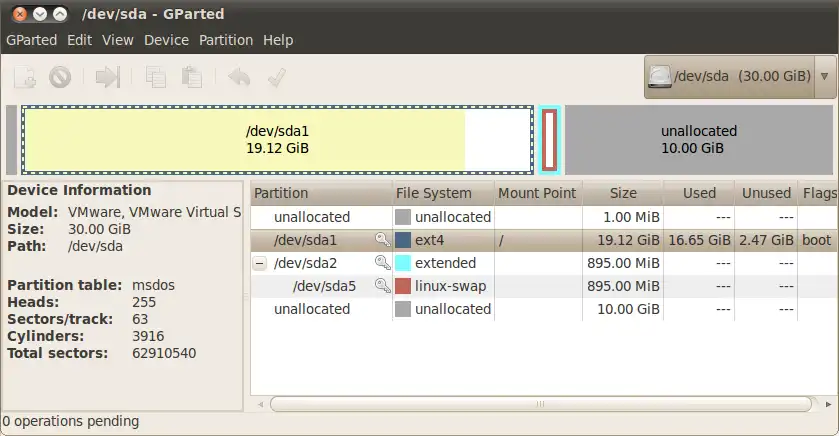
此外,一些来源建议系统应该从LiveCD启动,这样文件系统就不是引导分区,从而更容易调整大小。如上所述,我运行的是虚拟机,所以我不确定如何从LiveCD启动它。有什么想法吗?